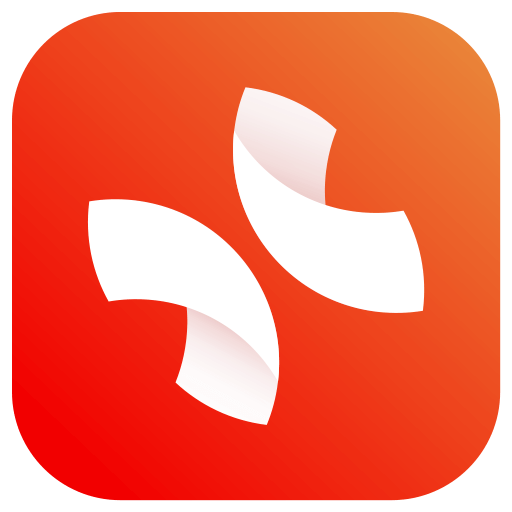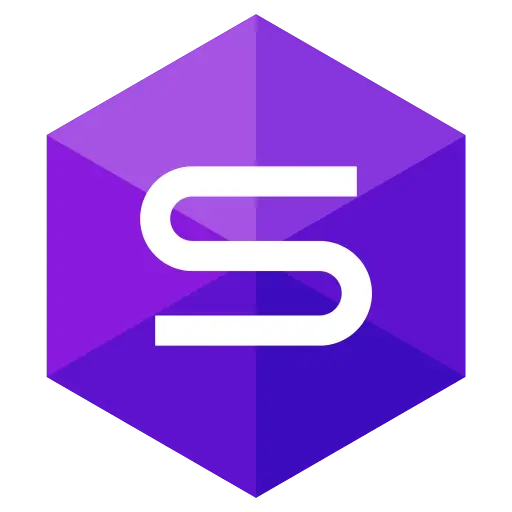您还未登录,登录后可获得更好的体验

{{ item.spec_option }}
{{ item.spec }}
系统
¥{{ random.sku_info.price }}
参考价
Air Live Drive Pro 允许您将多个网盘挂载为本地磁盘使用,每个网盘都将成为计算机上的独立的磁盘驱动器。
- 您的云作为本地磁盘
将云作为计算机上的磁盘驱动器连接,并将云作为本地磁盘使用。
- 在线工作
直接在云中的文件上使用常用的工具或程序。
- 支持多个云
Air Live Drive 适用于最重要的云,并且可以从同一云添加多个帐户。每个帐户都将成为计算机上的磁盘驱动器。
- 节省硬盘空间
无需在计算机上复制云即可在线工作,并节省硬盘空间。
- 免费版
使用免费版本并了解软件。
获取专业版以完成体验。
- 在不同步的情况下工作
直接处理云中的文件,避免同步过程。
Air Live Drive 目前支持的云盘列表:
OneDrive,OneDrive for Business,OneDrive 中国版,Google Drive,Box,Dropbox,Mega,Yandex,Naver,Hidrive,Mail.ru,WebDAV,Mail.com,Adrive,Magenta Cloud,Stack Storage,Datto Drive,pCloud,InfiniCloud,SharePoint Online,SharePoint China,Opendrive,Backblaze,Koofr,Owndrive,Nextcloud,Orange Flexible Cloud,Jottacloud,Onlime.dk,坚果云,阿里云,Wasabi,S3,AWS s3,Huawey,Idrive e2,FTP,FTPS 和 SFTP.
{{ app.qa.openQa.Q.title }}
如何使用 Air Live Drive 将云盘挂载为网络驱动器?
Air Live Drive 还为您提供了将云帐户安装为网络驱动器的选项。这样,当您打开 Windows 资源管理器时,您可以将其视为网络驱动器。如果您将云安装为网络驱动器,某些程序将以不同的方式处理文件的访问方式。当某些程序在将磁盘安装为本地磁盘时无法正常工作时,我们建议使用此选项。
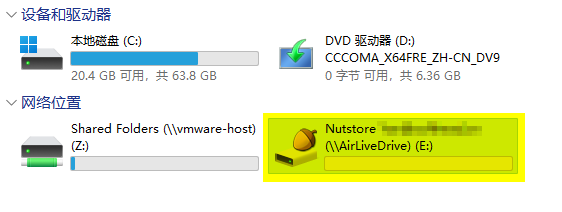
要将云安装为网络驱动器,您需要做的第一件事是添加云并为其分配驱动器号。然后,只需进入磁盘配置窗口。
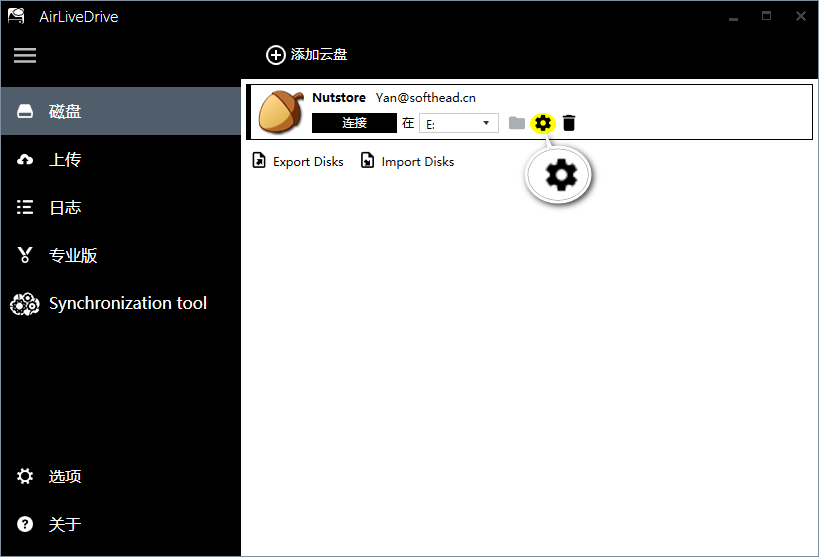
在磁盘配置中,您可以检查是否要将云帐户挂载为网络驱动器。此外,在此窗口中,您还可以使用其他选项来配置您的帐户,例如“启动时连接帐户”或“以只读方式挂载”。在这里,您还可以配置缓存选项。
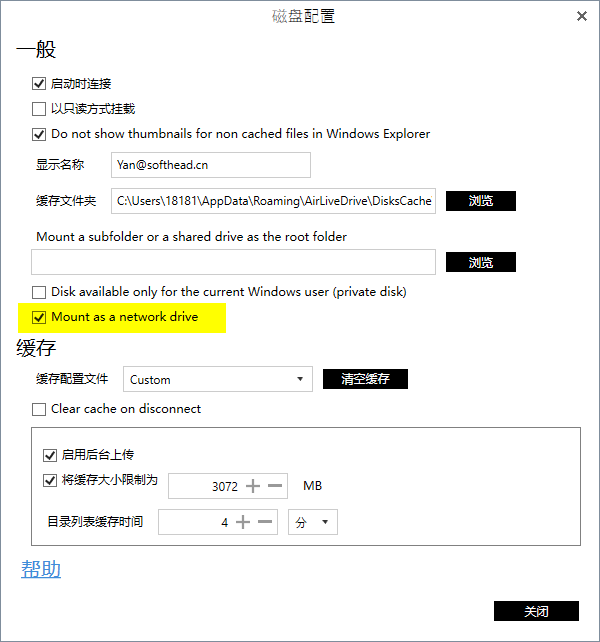
实时保存至云端
成功设置帐户后,您可以直接从 Windows 资源管理器无缝访问云存储。通过此集成,您可以打开、查看和管理存储在云帐户中的文件和文件夹,就像它们位于本地驱动器上一样。当您编辑文档、添加新文件或重新组织文件夹时,Air Live Drive 会实时将更改保存到云端。这可确保您的文件始终保持最新状态并在所有设备上同步。通过将更改直接保存到云端,Air Live Drive 可帮助您避免处理重复文件或丢失重要更新的麻烦,从而提供顺畅高效的工作流程。
总之,Air Live Drive 允许您将云帐户安装为本地或网络驱动器,从而使管理云存储变得简单。与 Windows 资源管理器的集成使您可以无缝访问和修改云文件,确保实时同步并避免重复或丢失更改。无论您需要特定配置(例如启动时连接或安装为只读),Air Live Drive 都能增强您的工作流程和工作效率。
讨价